Valora este artículo :
3,3/5 | 7 opinión
Este artículo le ha sido útil ?
Sí
No
Vous avez noté 0 étoile(s)
Sommaire
Procédure
1. Abre tu programa Outlook de Office 365 y haz clic en"Archivos".
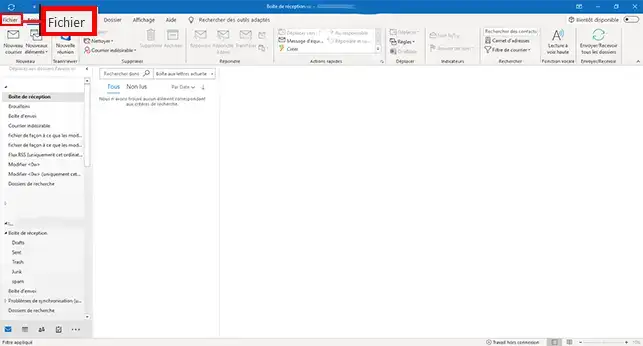
2. Haz clic en "Añadir una cuenta".
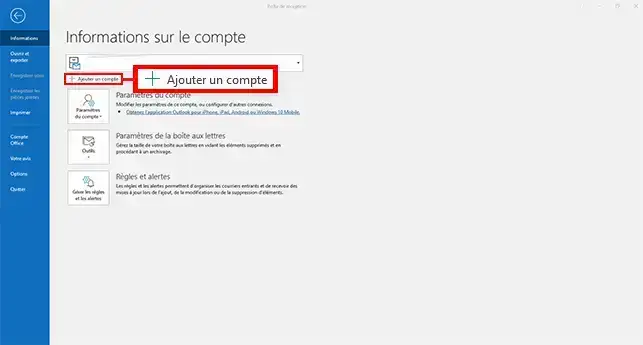
3. Introduce tu dirección de correo electrónico en la casilla correspondiente, haz clic en la pestaña"Opciones avanzadas", marca la casilla"Configurar mi cuenta manualmente" y haz clic en"Conectar".
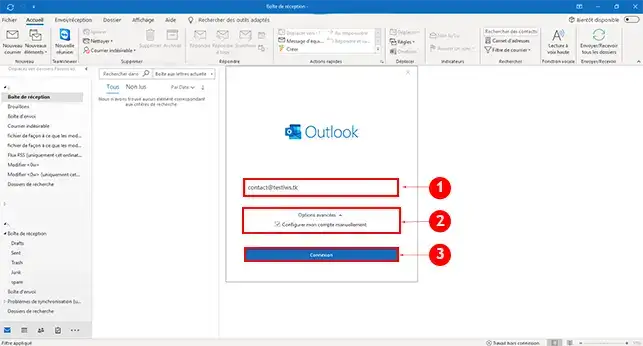
4. 4. Haga clic en el botón"IMAP" o"POP" según desee. IMAP permite almacenar los mensajes de correo electrónico en el servidor, mientras que POP descargará todos los mensajes en su software y los eliminará de su Webmail.
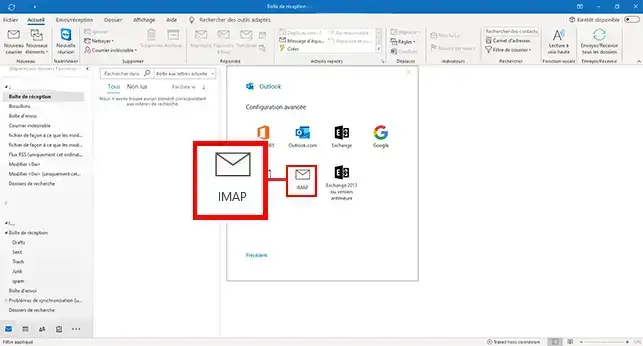
5. Introduzca la configuración IMAP/POP (entrante) y SMTP (saliente ) en la sección"Configuración de la cuenta IMAP". El servidor IMAP/POP y el servidor SMTP son idénticos: mail. domaine .ext ( domaine. ext debe sustituirse por su nombre de dominio).
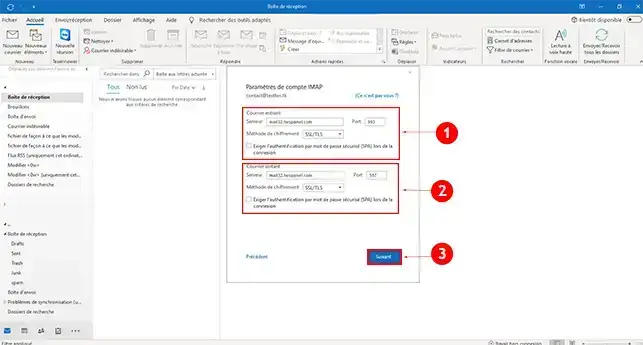
6. Introduzca la contraseña de la dirección de correo electrónico que está configurando y haga clic en"Conectar".
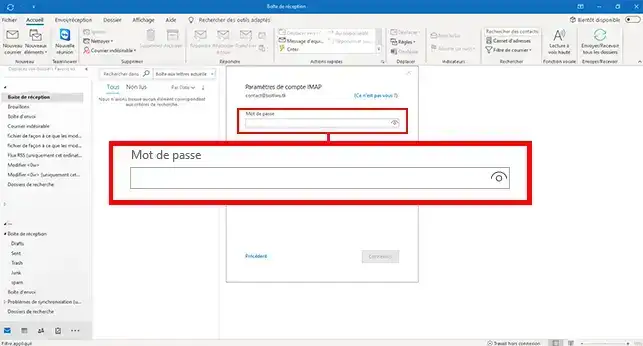
7. 7. Haga clic en "Finalizar" para añadir la cuenta a su software.
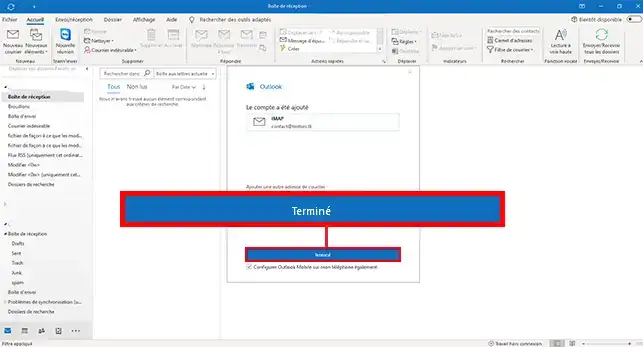
Nota: Cuando vuelvas a configurar tu dirección de correo electrónico de Office 365, el software volverá a los servidores que considera correctos por defecto, es decir, imap.dominio.ext. Para evitar errores, deberás cambiar los servidores a mail.domaine.ext. Si cambias tu contraseña, tendrás que cambiar los servidores IMAP y SMTP.
Si sigues teniendo problemas para configurar tu dirección de correo electrónico, te sugerimos que inicies Outlook en modo "Seguro" y vuelvas a intentar la configuración.
Algunos programas de Office 365 no permiten cambiar a la configuración manual inmediatamente. En este caso, introduce la dirección de correo electrónico en cuestión y haz clic en "Conectar".
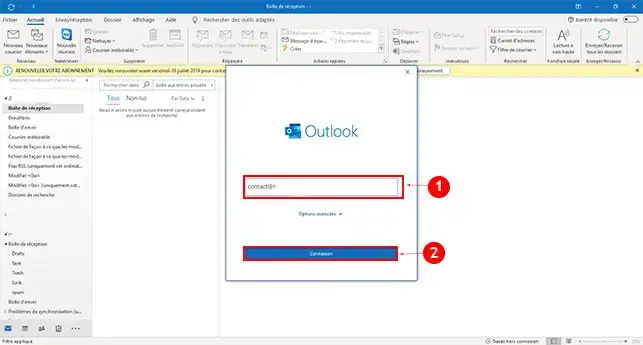
Introduzca la contraseña asociada a su dirección de correo electrónico y haga clic en "Conectar".
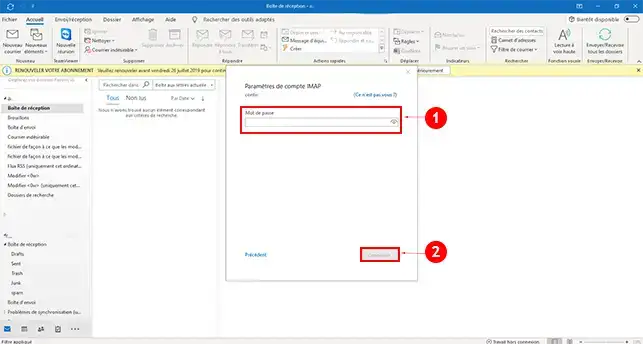
Haga clic en el botón"Modificar la configuración de la cuenta".
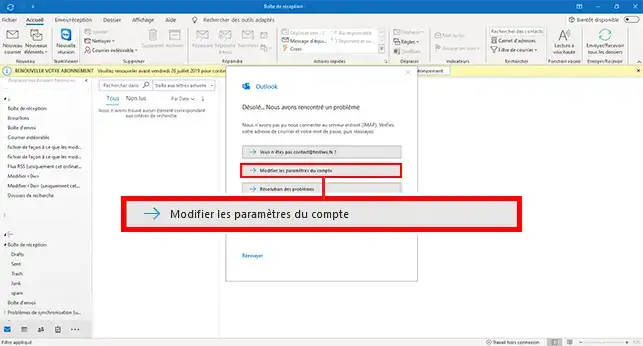
Cambie los servidores IMAP y SMTP y los puertos asociados a cada servidor y haga clic en "Siguiente".
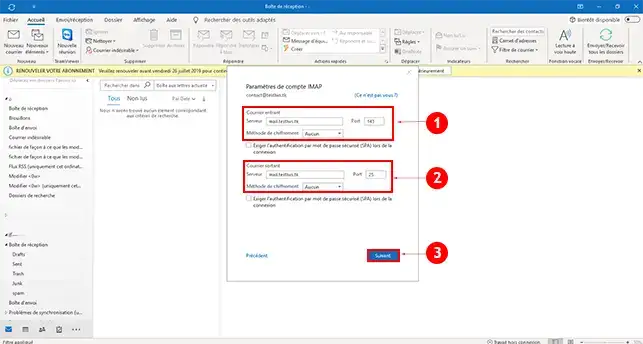
Compruebe de nuevo su contraseña y haga clic en "Conectar".

Nota: Cuando vuelvas a la configuración de tu dirección de correo electrónico en Office 365, el software restablecerá los servidores que considera correctos por defecto, es decir, imap.domaine.ext. Para evitar errores, deberás cambiar los servidores por los que te proporciona tu área de cliente LWS. Si cambia su contraseña, deberá cambiar los servidores IMAP y SMTP.
Si sigue teniendo problemas para configurar su dirección de correo electrónico, le sugerimos que inicie Outlook en "Modo seguro" y vuelva a intentar la configuración.
1. Abre la aplicación"Ejecutar" de Windows pulsando simultáneamente las teclas"Windows" +"R".
2. Introduzca la siguiente directiva"Outlook /safe" y haga clic en"Aceptar".
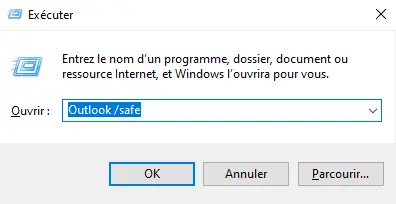
3. Deje el perfil predeterminado y haga clic en "Aceptar" para abrir el software Outlook en modo seguro.
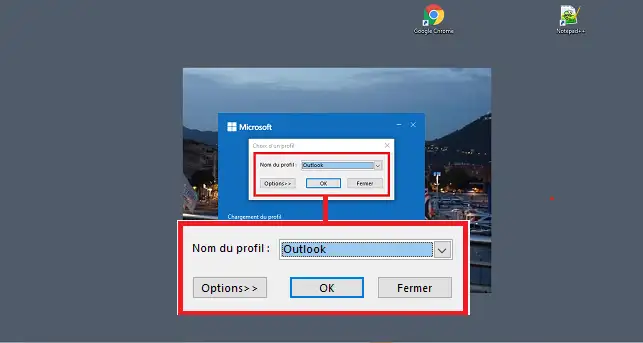
Para salir del modo seguro, deberá cerrar el software y volver a abrirlo.
Ahora puede configurar Outlook desde Office 365 en su plan de correo electrónico con LWS. Outlook te permite enviar y recibir correos electrónicos.
¡No dudes en compartir tus comentarios y preguntas!
Valora este artículo :
3,3/5 | 7 opinión
Este artículo le ha sido útil ?
Sí
No
1mn lectura
0mn lectura
0mn lectura
0mn lectura
Cómo configurar una dirección de correo electrónico en Android
Bonjour, merci de votre retour.
Nous sommes désolés de constater que les captures d'écran de notre documentation ne correspondent pas à ce que vous voyez sur votre Outlook 365.
Nous nous efforçons de maintenir à jour nos documentations pour qu'ils soient toujours pertinents et utiles pour nos utilisateurs.
Cependant, il se peut que des mises à jour d'Outlook aient apporté des changements à l'interface utilisateur ou à la façon de configurer les paramètres.
N'hésitez pas à nous contacter via notre service support disponible depuis votre espace client pour obtenir de l'aide supplémentaire. Nous serions heureux de vous guider pas à pas à travers la configuration de votre compte Outlook 365. (https://aide.lws.fr/a/268)